Wpf中如何实现IDDIS
粉丝1.2万获赞8671
相关视频
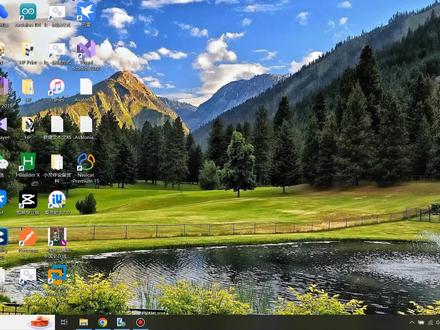 06:05查看AI文稿AI文稿
06:05查看AI文稿AI文稿熟悉 w p f 应用项目模板,首先打开 visual studio 开发环境,选择 w p f 应用程序,点击下一步, 填写好项目的基础信息, 点击创建,开始一个新的 w p f 项目。 首页引入眼帘的是一个 w p f 应用窗体文件,文件的上面是窗体的预览效果,下面是窗体的编辑内容。 左侧是工具栏,这里面是 w p f 所有的 u i 工具组件和第三方的 u i 组件, 右侧是项目的文件列表。那么如何设置程序的启动窗体呢?双击 app, 点 zemo 文件,里面有一个配置 startup bury, 这个就是设置窗体启动的。 我们新建一个窗体来试一试。选择项目文件,右键选择添加选择窗体。 新建一个 window, 一点 zemo 窗体,将窗体的标题修改一下, 点击运行按钮测试一下, 再将其用窗体修改为 main window, 点 cm 运行一下。 那么如何让窗体启动的时候居中呢? 修改 w p f 中窗体的属性, window startup location 只等于 center spring 即可。 再来说一下 w p f 应用程序的生命周期,打开 app, 点 semo, 点 c s, 将 app 的构造函数接出来, 这个就是管理 wpf 应用程序生命周期的文件。将程序开始的事件接出来, 这里可以初始化一些内容,或者验证程序文件等操作。 再将程序异常事件接出来, 这里是程序运行期间,如果出现未处理的异常,记录一下,供程序优化,让程序可以继续运行下去。 这里讲讲怎么快速将事件接出 this, 点事件加等于按 tab 键盘即可。
47小范大人 15:08
15:08 07:12
07:12 18:30
18:30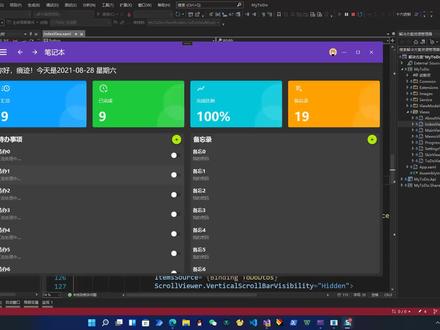 13:35查看AI文稿AI文稿
13:35查看AI文稿AI文稿啊,这一节呢我们接着来完成这个我们首页的这个功能,对吧?我们首先呢来做一下这个关于这个啊,点击添加的时候呢,我们希望有个弹窗,对吧?他可以编辑这个代办事项, 以及这个编辑这个备忘录啊,这样一个界面,那我们就要啊添加两个这个弹窗,对吧?我们先新建一个文件夹啊,就要带啊,就要带到个。 然后呢我们添加两个界面,分别是这个 add 啊, 用户空间 add 土豆 view, 对吧?它是用来这个添加这个代办事项的哈,也可以去编辑,然后呢我们再加一个 add memo view, 那我们再次回到我们这个 add 图图当中,我们去完成整个界面的这个设计,对吧?我们呢主要是要编辑哪些内容,对吧? 我们直接拉大,然后呢基本上是上面有个标题,中间呢会有几个字段的填,我们的这个代办的盖料啊,代办的主题内容以及这个啊状态,对吧?那我们就可以首先创建一个三行, 然后呢上面这行呢是一个标题,我们让他自适应高度啊,下面这行呢是按钮,我们也让他自适应高度,那首先呢我们在上面这个标题这里创建一个文本,对吧? 这里面呢我们给他设置为这个添加代办,然后呢我们让他自己加粗, 然后呢我们把字体字号呢设置为二十号,我们来看一下,对吧?我们现在有了这个标题,那我们让这个整个窗口不要太大哈,比如说这个宽度的话,我们让他四百五, 高度的话三百,对吧?我们再看一下这个,当然我们可以去掉哈,这个是设计器的时候的这个大小,我们可以改成两百八,基本上这个是差不多满足我们的这个要求,对吧?我们再给这个添加代办给他一些这个啊那边去, 你说这个水平是二十,垂直是十,对吧?这样的话他就不会贴着贴着旁边,对吧?然后呢接下来我们给中间的内容添加一个多个拍呢,对吧?这里面呢我们把它放在第一行, 然后呢我们让最后一个元素不要填充这个所有的空间,接着呢我们来创建一个 stylepina 啊,里面创建一个文本,我们显示一个状态,对吧?这个呢就是我们这个代办事啊事项的这个完成状态,我们可以用到 come boss, 然后里面有两个这个,一个已完,一个代办跟一个已完成吗?对吧? 接着呢我们来创建一个输入框啊, thanks box, 然后呢我们让他这个编剧啊,那仅是两边二十,然后呢给他这个输入,同时啊我们要给他 提示,对吧?你在这里输入内容,我们这里面呢就显已经命名空间,对吧? md, 加进来之后呢,我们就给这个文本呢给一个提示, 给个之前我们首先把这个往上走啊,整个的这个往上,然后呢给他一个这个提示文本提示,对吧?比如说你要输入 请输入啊,代办盖药,对吧?这个时候呢我们就有了这个东西,然后呢我们让这个是带个判断的水平, 水平排列,对吧?这样就 ok 了。当然这个时候呢他这个也要试试一下编剧了哈,我们可以给他一个编剧水平,编剧是二十,锤子编剧四十,对吧?再者呢我们再加一条,对吧?加一条这个请输入代办 这个内容,我们复制一条,这个时候他会走到下面来,对吧?那我们再给他一个上边句,他就不会贴的很近。这个时候呢我们让整个的这个输入框啊,可以这个换行,以及这个可以 输入啊换行的内容,对吧?接着呢我们给他设置一个最小的一个高度,比如说是六十,我们再给他一百,给他一百吧看一下,对吧?然后呢接着我们下一步呢,我们就是要这个就是改成这个代办内容。 最后呢我们在这个最外层放一个 stag pan, 然后里面放两个按钮,一个是取消,一个是保存,对吧?确定 我们让他水平居中。最后呢我们让这个东西放在第二行, 然后他他呢我们最好放在右边哈,右边操作。最后我们给这个按钮,给他一点一点点编剧,对吧?给他一些右边距,两个按钮不要贴在一起,对吧?然后呢我们给这个按钮是这个样式, 我们让这个 stag 拍呢,给他一些编剧不要贴在旁边,对吧?我们然后呢给这个按钮一个样式,我们可以用这个 md 当中哈他自带的这个 这个样式啊,比如说这个一个,哎,这个怎么卡住了?这个呢就就很明显,对吧?一个是一个 按钮呢,就是两个按钮比较突出的,知道吧?有一个区分,主要是这么一个作用,那我们我们再次看一下,我们这个界面已经设计好了之后呢,其实我们这个备忘录的这个界面也是类似的,对吧?我们就可以把这个东西粘过去,直接给他用, 我们占满便民空间,添加一下, 然后呢我们修改这里啊添加这个备忘录, 备忘录,然后这里面呢这些内容状态哈,状态我们可以去掉,因为这个备忘录他是没有状态的,我们这里请输入备忘录盖药, 然后呢请输入备忘录的内容,对吧?这个时候呢,我们就已经做好了两个这样啊界面,然后呢我们给他设置一个宽高, 宽高我们是固定的弹窗的大小,对吧?那添加好了之后呢,我们肯定要在首页当中,我们点击这个加号,对吧?他就去弹出这个窗口,那我们同样的可以去写两个命令, 写一个烤慢的一二一这个踢,然后呢团一个踢,传递一个参数,他叫这个啊,新增代办, 同样的这个,这个呢我们就改成这个叫新增备忘录,对吧? 这是这个时候呢,我们在后台应带的是 vivo mode 当中呢,去定义这个啊,搞慢的,我们走到这个代码当中哈,我们这个测试代码,其实这个时候我们就可以删掉了哈。像这里,那我们首先先创建一个通 用哪个烤慢的, 带着给的缓慢的,然后使劲类型,对吧? 我们去初始化堂, 我们生存一下这个方法,然后我们来判断一下, 如果你是这个新增备忘录,对吧?我就制定这个新增备忘录的逻辑,那如果你是这个 新增代办的话呢?我就是新增代办的问题,这个时候我们就非常清晰,那至于我们测试的这个数据啊,其实我们就可以删掉的,我们把这个啊处置坏了,这个实力我们放在这里,然后呢 兔子画数据的话我们删掉啊,这样子我们就很清晰。然后呢我们这里面呢把这个代码收缩起来,对吧?这是这都是一些属性,我们可以其实可以往上放的,对吧? 然后这里面我们我们可以可以把它给画起来比较属性, 然后呢把他们统一放在一起,这样的话呢,我们不需要看到这么多啊,没必要的东西,因为我们一般需要的时候我们才会去看他。 然后呢我们添加几个方法啊,这个我们就可以删掉了,添加两个方法 add 图度,对吧? boy 的 add memor, 我们分分别加到这里, 那我们这个具体的方法执行的操作它是什么呢?就是通过这个 praise 当中不是有一个叫啊带了个设备,是吗?对吧?通过他去调用的话,我们就可以通过这个,哎,带了个设为是 通过这个接口啊,依赖注入嘛,我们叫呆了个,然后呢啊创建一个这样的字段通过他呢?我们可以在这个具体的方法当中叫啊秀呆了个,这个是非常啊,我们之前讲过的,对吧?我们这里面就实践起来了。然后这个里面呢我们我们知道哈,我们的所有的这个 弹窗的模块呢,都是依赖注入的,所以说我们可以通过名称的方式呢去依赖注入啊,也是找到他,我们可以通过 add 土豆 while, 对吧?然后这里 add member, 这个时候呢,我们整个阴代的是未磨豆当中啊,他的业务跟我们这个具体的模块他是结偶的,对吧?没有这个关联。 然后呢我们在这个我们的这个 app 里面呢,去依赖注入它,我们这里面就可以使用容器注注册一个弹窗啊,带 logo, 有介绍的带 log。 然后呢这里面可以叫 a d d 抖度好,我们首先添加, 然后我们直接,对吧,直接创建完成,然后对应的这个 vivo model 啊,我们也添加一下,我们创建一个文件夹,叫带 logo s, 对吧?正好我们这里也加个 s, 那这里加了之后呢?其实我们这里面的命运空间这里要加, 要加 s 的,那对应的这里面也得加一个 s 啊,当时我们忘了加了哈,我们在这里加个 s, 那加完之后呢,我们基本上就对应的给他加两个 v m, 然后呢加一个叫 a d d m willmodo, 对吧?加了这两个 vomodo 之后呢,我们让他继承这个 idog 这么一个接口啊,让他继承一下,然后实现里面的内容,这里面呢,我们可以首先给他 为空,对吧?这里是锐腾处, 这里面呢,我们错误删掉哈,我们同样的在这个另外一个类当中去继承这个, 引用一下秘密空间。最后呢,我们在依赖注入的这个地方呢,我们把这个对应的 vivo 猫都给加进去, 土豆桂藕猫头添加一下命名空间,上面这个错误的话,我们就可以删掉了哈,然后这里的话我们也加一下。 哎, add memory model。 加完这两个模块之后呢,我们现在点击我们首页的这个啊,添加的话应该是可以弹出窗口的哈,我们来看一下 耶,他报错了啊,这个,这是 a d d 图图我有啊,这个是吧,我们可以删掉了,那这里的话其实也有一个,我们直接启动, 我们来点击这个添加按钮,对吧?看一下他能不能执行到这个逻辑。这里报错了呀,这里我们哦首先要扭一下的,不能,这个不能这样, 我们直接应用代码更改,对吧?进来之后呢,我们现在是没有数据的嘛,对吧?那没有数据,这也不奇怪的,我们点击添加的时候呢,我们是不是弹出这么一个窗口来了,对吧?这个窗口呢里面可以输入这些内容, 然后呢我们这个里面也可以去输入这个备忘录的内容,但是这个弹窗太丑了,对吧?我们可以用这个啊,这个 md 当中 这个弹窗他是附加在我们当前窗口内部,对吧?有一个阴影的效果,那我们就可以用那个弹窗来完成我们的需求,那我们下一节呢,我们就把这个 md 当中这个弹窗呢组合到我们这个啊客户端当中。
15微软系列技术教程 02:47查看AI文稿AI文稿
02:47查看AI文稿AI文稿啊,第一节呢,我们来介绍一下这个框架的一些内容,首先我们会介绍一下什么是 present 以及他的项目地址,以及他与其他框架的一些区别啊,包括我们本系列课程的一些知识章节啊所要讲的一些内容。然后首先我们来介绍一下他是什么 啊?它是一个可以用于在多个平台啊,构建松藕和可维护和可测试的一个 xml 应用程序框架啊,它与其他的一个 mvvm 框架类似哈。 然后呢,他是由最初是由微软的一个相关的一个团队啊构建的一个项目,目前呢他是一个在 属于当代的基金会下面的一个开源项目啊,并且呢经过财富一百强等公司一个多年实践的一个啊经验啊,那目前的版本呢是八八点零,然后呢这里呢是他 的一个 github 的一个地址,首先我们可以打开它,然后呢它在 github 上面呢?呃,拥有很多的一个关注量啊,大概有四点二 k。 然后呢这是它的一个项目地址,目前的版本呢是八点零点一九零九, 这个是它的 github 地址。然后我们使用的话呢,我们一般是用在 nukit 上面搜索它啊,这个是它的一个 nukit 包的一个地址啊,大家可以通过这个啊来安装它。 然后呢我们再来介绍一下啊,他与其他的框架有什么区别啊?啊,就像我们使用过一些其他的一些框架,包括我的之前的视频当中讲过的一些其他的 m v v m 框架啊,除了啊,他们都实现了一些通知绑定啊,绑啊, command 啊,包括这个消息聚合器啊等一些操作啊,只是说 啊不同的框架之间呢,他们除了声明上的差异啊,还有特定功能上的不同,例如呢,我们啊要在啊所讲的这个 proside 八点零当中哈 就有很多新的功能啊,包括这个 vivo 跟 vivo model 啊,自动建立这个 data contact 的一个关系啊,同时呢哈支持多种容器的依赖注入啊,包括它其强大的一个模块化的一个功能啊,以及这个导航功能啊, 他都能够将我们这个应用程序啊变得更加的灵活自如啊,这个就是我们这个 prosm 八点零当中的一些强大的功能。那么呢这个我们在 我们接下来的知识章节当中呢,详细给大家讲到啊,那么我们本系列课程呢,知识章节呢,主要会包含以下六个啊,大块啊,包括他的一个什么是区域啊,什么是模块化,以及怎么实现模块化, 包括它的一些啊, m v v m 相关的内容啊,然后呢,这是一个事件聚合器,还有就是导航以及对话服务啊,那么我们这个就是我们本系列的一个知识章节,那么我们下一间下一章呢,就给大家来讲解一下什么是区域啊。
48微软系列技术教程 10:15查看AI文稿AI文稿
10:15查看AI文稿AI文稿大家好,我是十年,十年,我们直接进入主题,先看效果,我这有一个 leg, 然后我要把这个内容复制到这里面来,直接可以拖拽过来,然后把这个 leg 的内容直接拖过来也是可以的, 不光这样可以,我还可以把这个贴机的内容拖过来,大家看一下这个幺三三的贴机里面的内容是欢迎关注春天,春天大家新年快乐。然后我直接把它拖拽到这里面来,鼠标下面会出现一个虚线的框,然后当我松开鼠标抖肩,内容就进来了, 不光是这些文本可以拖拽啊,图片也是可以的,你看我把我的图片拖拽到这里面来,刘德华、张国荣 都是可以拖拽过来的。呃,那现在我们直接进入叫什么叫 编程阶段教学吧。然后啊,我们新建一个项目, 单词怎么写的,价格就要主要用到这两个,一个是拖拽丢弃,价格就是把东西鼠标左键选中拖拽过来,然后就要不就是丢下丢到这个框里面,然后我们跟刚刚的一样的形式吧, 用一个 tfbox, 然后再加一个,来吧, 来把我放大一点,然后主要有,就像我刚刚说的,主要有两个事件,然后一个属性属性叫阿拉偶,就是可以丢弃,相当于说可以把东西丢进来这个属性 设备处,然后有一个这个音词,就是帮当你把一个东西拖拽到这个里面的时候,出发的时间,还有一个叫 直接叫脚步,就是当你把东西拖到这里面,松开鼠标左键,他会丢到这个框里面的时候,出发的事件就这两个事件就可以实现,然后我们来实现这两个方法,当他进来的时候,首先我们加一个判断吧, 一点带他点,接他带他 prison 这个方法,然后形式 相当于说我们要判断一下你拖进来的是什么,如果是在 level 里面,你推拖一个其他东西过来,我们就不解析啊,这样子 爆满带他爆满点,首先你得我们先判断他 是个贴纸器吧,如果你拖一段什么,相当于比如说音频之类的肯定就不行了吗?是吧?然后我们就让 b 的 ebacks 等于 这个角和一般剪阔平, 加上这个之后,当你拖拽东西的时候,他首先就会有一个虚型的框,我先然后先演示一下,要不 我把这个拖拽到这里面,你看到这个下面就有一个虚线的矩形框,当然他并没有拷贝过来,因为我还没有实现。当你卷腹之后的事件就是这个事件, 当你把它丢下来之后,当然一样的,为了安全嘛,我们就先也是判断一 下你丢下来的东西的确是我们要的。这个可能是比如说泰克粉,然后我们就可以设一下首先获取到这个空间, 然后就可以设他的考生成等于一点点他点,接着点他, 给他 format, 点 test, 我们试试看效果, 把这个拖拽到这里面来来就复制过来了,但是现在的话你还是无法复制一个文件的,因为我们这里面并没有把这个格式包含进来, 我可以先哎,我们也可以试一下效果,如果我拖出来一个文件进来会怎么样? 并没有什么用,是吧?然后我们加一下如果 爱尔斯衣服一点对他点给他,对他不认得,对他 omen 点发要教会这个,就是说你放的是一个文件, 放的是一个文件的话,那我我不能直接设他这样写,因为你这个文件要打开的,要读取的,所以我们首先获取这个文件的路径, 今天摘他,点椰子,摘茶, 然后他这个返回的要用一个格式转换一下, 把它转成 ore, 然后再 get 他的第一个歪扭就是他的路径了,有了这个路径,那其实我们 level 的 content 就可以等于 system 点 l, 点 fire, 点 read or text, 现在我们再试试看效果, 错,拽进来,哎,这样就可以读取到这个了。嗯,文本的就是这样。那图片呢?会怎么样呢? 其实他们道理是一个样的,但是我自己试了,我直接拉一个一米九还真不行,我也不知道为什么。然后,呃,我就用了一个格瑞的,在格瑞的里面放了一个一米, 然后给这个英明就起个名字吧,小麦 m 七,然后在这个里面继续用刚刚那个方法就是, 然后他有一个这个音词的事件,然后也有一个 jip 的事件, 然后我们实现一下。当然现在这个他太大了,稍微试一下蛋糕吧, 就是这个正方形得了,把它拖到边上来,免得干涉。 看什么情况, 加个背景色吧,要不然咱看不到了。 然后我们实现一下这两个事件的方法,第一个因此而还是跟刚刚那个一样的,只不过稍微改一下嘛,改成发药就。 然后当他丢下来的时候,我们要解析这个路径,其实好像也是也是一样的, 在这个地方吧,先复制过来,如果他是一个弯腰叫法,然后就获取他的路径,只不过我没有这个了,然后我要读取的是我设一个 bt map, 把这个路径传进来,就是相当于你传的是一个图片的话, 然后买一米几点四二四等于啊,对,这个应该是不能直接等的,因为他这个这个一米几四二四,所以你要把它转换成这个, 转化成把鼻子外部转成一米,就 souls。 有一个方法叫 我这个直接这样写吧,叫 imge me。 引用一下,在这个 windows 樱桃 op 什么东西,然后有一个叫 creatbeat map, 然后这里面的参数,第一个是要传一个 beat map 的指针,这个直接用 bt map 点啊, bmp 啊, 就是我一直的这个 dat hbgm 就可以了,然后后面的参数全部填空。这个我不记得以前的视频有没有讲过。第二个指针点 zero, 然后音质三十二点 mt from the options, 就是全部选空吗? 这样的话我再拎他的这个等于一米, 再看一下逻辑啊,当他是第一个文件的时候,我就获取这个文件的录进名,然后获取实际化这一个 bmp, 然后再把它转成一米七四到四,然后再复制给我的这一个页面去,然后回来 来试试看效果,哎,这样就可以了, 是不是比较简单?嗯,这一节课就讲到这里吧,谢谢观看。
18拾年拾年 06:47查看AI文稿AI文稿
06:47查看AI文稿AI文稿在日常开发中,如果想要实现类似的显示效果,就可以考虑使用 wpf 中的 list new 组建。今天给大家分享一下这个空间的简单使用方式。第一步,建立一个 wpf 应用程序项目。 第二步,为了实现数据绑定,先写一个简单的学生内,包含三个属性,姓名、年龄、城市。 第三步,写前台 x a m l 布局窗体和 list view。 第四步,将窗体的 lode 的事件实现。 第五步,编写一个简单的数据创建方, 方法用来循环创建学生类集合。 最后将学生内的集合绑定给 list view 组建,用到 list view 中 item source 属性。第六步,将数据方法评价到 road 事件中 运行,看看效果。 我们看到已经有数据了,但是不是我们创建的数据。 返回前台,将要显示的数据绑定给 list view, 这里用的是 list view 中的 display member bandi 数据,将要显示的数据属性名称绑定到该属性上即可。 那么如何获得选择的行数据呢?把 this view 的 select mode 设置成单选, 同时将 selection change 的事件接出来,在该事件中或 select item, 即表示选择的行数据。
64小范大人










